نسخ احتياطي كامل للآيفون. كيفية إنشاء نسخة احتياطية من بيانات iPhone و iPad و iPod
لطالما اشتهرت Apple بأجهزتها. يبدي الناس اهتمامًا كبيرًا بأجهزة iPhone. هذه هواتف ذكية متطورة ذات إمكانيات مختلفة. تتطلب منتجات Apple فقط معرفة معينة من أصحابها. خلاف ذلك ، لن يعمل بشكل طبيعي مع الجهاز. اليوم سنحاول معرفة كيفية القيام بذلك دعمايفون. ما هو المطلوب لهذا؟ ما هي النصائح والحيل التي يمكن أن تساعد الشخص؟ لماذا تحتاج نسخ iPhone الاحتياطية؟ وأين يمكنك العثور على البيانات ذات الصلة؟ في الواقع ، كل شيء أبسط مما يبدو. وحتى مالك هاتف "آبل" قليل الخبرة سيكون قادرًا على إنشاء نسخة احتياطية من بيانات الهاتف الذكي.
ماذا يمكنك نسخه؟
أولاً ، دعنا نحاول فهم نوع البيانات التي يمكن لأي شخص حفظها عند إنشاء نسخ احتياطية. في حد ذاتها ، هناك حاجة إلى مثل هذه المستندات لاستعادة iPhone في أي وقت دون فقدان معلومات المستخدم والإعدادات. في بعض الأحيان تكون هذه الوثائق مفيدة للغاية.
عند التفكير في كيفية عمل نسخة احتياطية من جهاز iPhone ، يجب أن يفهم الشخص أنه سيحفظ جميع المعلومات الموجودة عليه تقريبًا جهاز محمول... يمكننا القول بكل ثقة أنه سيكون من الممكن استعادة:
- إعدادات الهاتف والحساب ؛
- تلاحظ؛
- الصور ومقاطع الفيديو.
- موسيقى؛
- أحداث التقويم
- جميع إعدادات وعناصر المتصفح ؛
- الرسائل و MMS ؛
- اعدادات الشبكة؛
- عناقيد من المفاتيح
- بيانات حول الألعاب والتطبيقات من AppStore ؛
- جميع معلمات وإعدادات التطبيق ؛
- الإشارات المرجعية في "الخرائط" ؛
- كتب.
كقاعدة عامة ، ليس من الممكن دائمًا استعادة العناصر المدرجة. على سبيل المثال ، لن تسمح لك إحدى الطرق أدناه بإعادة الموسيقى من iTunes وبيانات TouchID و إعدادات Appleلعب. لكن بخلاف ذلك ، سيكون من الممكن العودة تمامًا نظام التشغيلفي الحالة المطلوبة.

طرق الاسترداد
كيفية عمل نسخة احتياطية من iPhone؟ هذا من السهل جدا القيام به. خاصة إذا كنت تعرف بالضبط ما يجب أن يفعله مالك جهاز "apple".
في المجموع ، هناك 3 خيارات لتطوير الأحداث. يمكن أن يتم التعافي:
- من خلال aytyuns.
- باستخدام iCloud ؛
- من خلال برنامج الطرف الثالث (iMazing).
كيف بالضبط يجب أن تمضي قدما؟ الجميع يقرر من تلقاء نفسه. وتجدر الإشارة على الفور إلى أن النسخ الاحتياطي عبر iTunes سيكون أكثر اكتمالاً. بعد ذلك ، سننظر في جميع الخيارات الممكنة.
من خلال aytyuns
يمكن استعادة iPhone بواسطة مساعدة iTunes... في هذه الحالة ، يجب أن تأخذ في الاعتبار أنه سيتم حفظ النسخة الاحتياطية على القرص الصلب لجهاز الكمبيوتر الخاص بك. والاسترداد ممكن فقط من خلال جهاز كمبيوتر.
كيفية عمل نسخة احتياطية من iPhone؟ سيتطلب ذلك:
- قم بتنزيل أحدث إصدار من iTunes وتثبيته بنفسك.
- تشغيل البرنامج.
- قم بتوصيل هاتف Apple بجهاز الكمبيوتر الخاص بك عبر USB.
- حدد الجهاز المتصل في قائمة البرنامج.
- انتقل إلى قسم "عام".
- في الجزء السفلي من النافذة اليمنى ، حدد العنصر "إنشاء نسخة الآن".
- انتظر حتى تكتمل العملية. إذا لزم الأمر ، حدد العناصر المراد نسخها.
بمجرد اكتمال العملية ، سيتمكن الشخص من عرض محفوظات النسخ الاحتياطي في iTunes. بمساعدتهم ، سيكون من الممكن استعادة الأداة في المستقبل.
باستخدام iCloud
نسخة إحتياطية جهات اتصال iPhoneوغيرها من المعلومات جواليمكن القيام به مع الجهاز نفسه. في هذه الحالة ، سيتعين عليك التصرف من خلال خدمة iCloud. سيتم حفظ جميع النسخ للاسترداد في الخدمة السحابية. يجب أن يتم الاسترداد فقط من خلال جهاز محمول.

سيتطلب ذلك:
- قم بإنشاء ملف تعريف AppleID. إذا كان لديك بالفعل ، فسيتعين عليك المرور عبر التفويض في النظام.
- انتقل إلى "الإعدادات" - iCloud.
- قم بتشغيل Wi-Fi على جهازك المحمول واتصل بالإنترنت.
- انقر فوق
- قم بتشغيل المفتاح المقابل.
- حدد العنصر "إنشاء نسخة احتياطية".
- حدد البيانات المراد نسخها إذا لزم الأمر.
- انتظر حتى تكتمل العملية.
ليس من الصعب تنفيذ مثل هذا الإجراء. لكن خوارزمية الإجراءات المقترحة ممكنة فقط إذا كان هناك اتصال بالإنترنت. خلاف ذلك ، سيكون زر "إنشاء نسخة احتياطية" غير نشط.
ميزات استرداد iCloud
أصبح من الواضح الآن كيفية عمل نسخة احتياطية من جهاز iPhone الخاص بك. عند استعادة هاتف محمول عبر icloud ، يجب أن تأخذ ذلك في الاعتبار الخدمات السحابيةيسمح لك بنقل 5 جيجا بايت من البيانات. يتم منح هذه المساحة لجميع المستخدمين بشكل افتراضي.
بالإضافة إلى ذلك ، يمكنك إجراء فحص في إعدادات iCloud ، وبعد ذلك سيتم نسخ البيانات احتياطيًا عند توصيل الجهاز بالشبكة (عند إعادة الشحن).
iMazing للإنقاذ
يمكنك تنفيذ المهمة من خلال برنامج الطرف الثالث... على سبيل المثال ، باستخدام "iMizing". هذا التطبيقنسخ iTunes بالكامل تقريبًا.
يعود إنشاء نسخ احتياطية من أجهزة Apple إلى المعالجات التالية:
- قم بتوصيل الجهاز بجهاز كمبيوتر عبر كابل USB.
- قم بتثبيت وتشغيل iMazing على جهاز الكمبيوتر الخاص بك.
- انتقل إلى إعدادات التطبيق واسمح بالوصول إلى iPhone.
- افتح القائمة الرئيسية للتطبيق وحدد "إنشاء نسخة".
- حدد النوع المستند الذي يتم إنشاؤه... من الأفضل اختيار "قياسي". وهو متوافق مع iTunes.
- اضبط معلمات حفظ نسخة وانقر على "إنشاء".
هذا كل شئ. يبقى الانتظار بضع دقائق. عادة لا تستغرق العملية وقتًا طويلاً.

بيانات البحث
يتساءل البعض أين توجد نسخة iPhone الاحتياطية. الإجابة على هذا السؤال ليست سهلة. كل هذا يتوقف على كيفية نسخ البيانات.
في حالة iTunes ، يمكن العثور على المستندات ذات الصلة:
- في مجلد BackUp الموجود في "Users" - لـ "Windows" ؛
- في المكتبات / دعم التطبيقات / MobileSync / BackUp - لنظام التشغيل macOS.
إذا كنا نتحدث عن iCloud ، فستكون جميع البيانات على خادم التطبيق. سيتم إجراء نقل البيانات جنبًا إلى جنب مع التفويض بموجب تسجيل دخول محدد لـ AppleID.
أبل سوف تطرح "مستقرة" الليلة نسخة iOS 12 ، حيث يعدون بتسريع الواجهة حتى على الأجهزة القديمة مثل iPhone SE. إذا كنت لا تزال تخشى تثبيت إصدار جديد من iOS بسبب أخطاء بسيطة ، ولكنك تريد المحاولة قبل الإصدار ، فيمكنك العودة إلى iOS 11.
تأكد من عمل نسخة احتياطية لجهازك أولاً. ويمكن أن يتم ذلك بطريقتين.
نسخة احتياطية من iTunes
قم بتوصيل جهاز iOS بجهاز الكمبيوتر الخاص بك وحدده في iTunes:
قم بتعطيل Find My iPhone وانقر فوق الزر Back Up Now ، وسيتم نسخ جميع الملفات المخزنة من الجهاز إلى جهاز الكمبيوتر الخاص بك. قد يستغرق هذا بضع دقائق.
النسخ الاحتياطي على iCloud
يمكنك عمل نسخة احتياطية بدون جهاز كمبيوتر عبر iCloud. انتقل إلى إعدادات iCloud وابحث عن عنصر "النسخ الاحتياطي" هناك. انتقل إليها وقم بتشغيل النسخة الاحتياطية - الآن أثناء الشحن ومعها إنترنت جيدسيقوم iPhone نفسه بإنشاء نسخ احتياطية جديدة وحذف النسخ القديمة.
قم بتثبيت iOS 12
استعادة نظام iOS 11
عندما تقوم بحفظ جميع بياناتك ، يمكنك المتابعة للعودة إلى iOS 11. للقيام بذلك ، تحتاج إلى توصيل جهازك بجهاز الكمبيوتر الخاص بك وإيقاف تشغيله. ثم اضغط باستمرار على زر خفض الصوت وزر الطاقة - بعد 10 ثوانٍ ، حرر زر الطاقة ، واستمر في الضغط على مستوى الصوت حتى تظهر أيقونة iTunes على شاشة iPhone. إذا كان لديك iPhone أقل من السابع ، فبدلاً من زر الصوت ، تحتاج إلى الضغط على "Home".

بعد ذلك ، سيرى iTunes على الفور أن جهاز iPhone الخاص بك في وضع الاسترداد ، وسيعرض تثبيت أحدث إصدار من نظام التشغيل ، وإعادة تعيين جميع الإعدادات وحذف الملفات.

انقر فوق الزر "استعادة وتحديث" ، واقرأ عن التغييرات الرائعة في iOS 11.4 واستعد جهازك. استغرق الأمر مني 20 دقيقة.

عند تشغيل iPhone ، سيراه iTunes مرة أخرى ويعرض اختيار إحدى نسخ الجهاز التي تم إنشاؤها مسبقًا. اختر واحدًا منهم ، وستعود جميع بياناتك وتطبيقاتك إلى مكانها مع نظام التشغيل iOS 11.

يمكن القيام بالشيء نفسه بدون iTunes. بعد الانتهاء استرداد iOS 11 في الإعداد الأول ، ستتم مطالبتك باستعادة النسخة الأخيرة من iCloud ، إذا بقيت واحدة.
لاحظ أنه بعد الإصدار الرسمي لنظام iOS 12 ، ستتوقف هذه الطريقة عن العمل. إذا حاولت استعادة iOS 11 على هذا النحو ، فلن تنجح. ومع ذلك ، إذا قمت بتعطيل تحديث أوتوماتيكي، ثم لفترة من الوقت سوف تكون قادرًا على الجلوس نسخة قديمةأنظمة التشغيل.
للاستخدام الكامل للهاتف الذكي ، يقوم المالك بإجراء إعدادات شخصية ، وإدخال معلومات مختلفة. في حالة وجود أي قوة قاهرة ، كل هؤلاء التفضيلات الشخصيةوقد تفقد المعلومات. ثم سيتعين عليك استعادة كل شيء يدويًا ، وهو وقت طويل جدًا.
لتسهيل استعادة إعدادات الهاتف الذكي ، يوصى بعمل نسخة احتياطية من iPhone - نسخة احتياطية. إذا كانت متوفرة في تخزين آمنالنسخ الاحتياطي لهاتفك ، يمكنك دائمًا بسرعة ودون متاعب إعادة الحالة السابقة للجهاز.
ستكون النسخة الاحتياطية في متناول اليد في حالة شراء السنة أداة جديدةوتحتاج إلى نقل الإعدادات والبيانات إلى iPhone آخر.
كيف تصنع نسخة احتياطية على iPhone عمليا؟ يتم إجراء الحجوزات الرئيسية في التخزين السحابي iCloud واستخدام خدمة iTunes.
أين يتم تخزين نسخ iPhone الاحتياطية
كبداية ، من المفيد أن تفهم ما هي iCloud و iTunes وكيف يختلفان.
- iTunes هو برنامج يمكنك من خلاله ، أو حتى على قرص آخر ، محرك أقراص فلاش ، بطاقة ذاكرة.
- iCloud هو تخزين سحابي. في هذه الحالة ، يتم إرسال البيانات التي تم نسخها احتياطيًا للتخزين على خادم بعيد. يتم الوصول إلى البيانات باستخدام معرف Apple الخاص بالمستخدم.
الآن بعد أن أصبح من الواضح مكان تخزين النسخ الاحتياطية لـ iPhone ، يمكنك البدء في إجراءات عملية.
لعمل نسخة احتياطية من جهاز iPhone ، انتقل إلى قسم "الإعدادات".
- ابحث عن أيقونة السحابة وانتقل إلى قسم إدارة iCloud.
- هناك سترى " نسخة iCloud"أو" النسخ الاحتياطي ".
يجب أن يعمل الهاتف الذكي عبر Wi-Fi أثناء نقل البيانات إلى السحابة. 
ابدأ عملية النسخ وانتظر حتى تنتهي.
نصيحة.تخزين الفيديو في السحابة بالكاد يكون عقلانيًا. بعد كل شيء ، تعتبر تسجيلات الفيديو ذات وزن كبير وسيتم استهلاك الكثير من حركة المرور المدفوعة على الإنترنت أثناء الحجز. ما لم يكن لدى المستخدم تعريفة غير محدودةاتصال بالإنترنت.
قم بتشغيل تطبيق iTunes وقم بتوصيل هاتفك الذكي بجهاز الكمبيوتر الخاص بك باستخدام كابل.
- قد تتم مطالبتك بكلمة مرور.
- ستظهر شاشة الهاتف الذكي المتصل في واجهة التطبيق. في بعض الأحيان ، لسبب ما ، لا يستطيع الكمبيوتر اكتشاف الجهاز المتصل. في هذه الحالة ، تحقق من تثبيت أحدث إصدار من برنامج iTunes الأصلي وأنه متوافق مع جهاز الكمبيوتر الخاص بك. حاول استبدال الكابل وتوصيل هاتفك الذكي بمنافذ USB مختلفة. فقط في حالة إعادة تشغيل جهاز الكمبيوتر الخاص بك وإعادة الاتصال.
- الرجاء التحديد الجهاز المطلوب.
- في إعدادات iTunes ، يمكنك ضبط الحفظ التلقائي للبيانات وتحديد اتجاه النسخ الاحتياطي - إلى iCloud أو إلى الكمبيوتر
- بعد ذلك انقر على الزر الأزرق "إنشاء نسخة الآن".
- انتظر حتى تنتهي العملية.

يمكنك الآن استعادة البيانات والإعدادات إلى جهازك في أي وقت أو نقلها إلى iPhone آخر. للاستعادة في نفس واجهة iTunes ، انقر فوق الزر "استعادة من نسخة".
أنت الآن تعرف كيفية عمل نسخة احتياطية من iPhone ومكان تخزين النسخ الاحتياطية لـ iPhone. تأكد من عمل نسخة احتياطية من إعداداتك الشخصية وملفاتك على جهازك لمنع فقدان البيانات المهمة.
نقدم مقطع فيديو قصيرًا ولكنه مفيد جدًا - "كيفية نسخ بيانات iPhone احتياطيًا إلى iCloud":
يرجى المشاركة إذا أحببت:
قد تكون مهتمًا بمعرفة المزيد:

وقد توقع مطورو Apple هذا: أي مالك iPhone قادر على استخدام وظيفة النسخ الاحتياطي ونقل المعلومات المهمة إلى HDDكمبيوتر. في البداية ، تم إنشاء نسخ احتياطية حصريًا من خلال البرنامج آي تيونز ،ولكن أصبح من الممكن الآن نسخ المعلومات إلى "السحابة" iCloud -إذا كان لديك اتصال Wi-Fi سريع ، فستكون هذه الطريقة أكثر ملاءمة. ستخبرك المقالة بكيفية عمل نسخة احتياطية لجهاز iPhone الخاص بك عبر أيتيونسو Wi-Fi وأحد مديري الملفات البديلين.
تعتبر تقنية Apple موثوقة ، لكنها أيضًا لا تدوم إلى الأبد. من السهل تخيل وضع مثل هذا: iPhone خدم لسنوات مساعد شخصيفي العمل ، فجأة خرج عن النظام - توقفت عن التشغيل. يمكنك الذهاب إلى المتجر وشراء أداة "تفاحة" جديدة ، ولكن من أين يمكنك الحصول على المعلومات التي تم تخزينها على الجهاز القديم - أرقام هواتف شركاء العمل والموردين والملاحظات المهمة؟ الجواب واضح: من النسخ الاحتياطي... يكفي الاتصال هاتف ذكي جديدمن جهاز كمبيوتر وتنزيل نسخة - ستكون المعلومات في مكانها الصحيح.
يجب أن يدرك المستخدم أنه لا يتم تخزين جميع المعلومات في النسخة الاحتياطية - فهي تشمل:
- كل الصور.
- دفتر الهاتف بالإضافة إلى سجل المكالمات.
- ملاحظات - محتوى التطبيق الذي يحمل نفس الاسم.
- الرسائل القصيرة (بما في ذلك iMessage).
- التقاويم والأحداث المجدولة.
- معلومات Safari (مثل الإشارات المرجعية).
- تسجيلات صوتية تم إجراؤها باستخدام مسجل صوت.
- خلفية سطح المكتب.
- الإعدادات الخاصة بتوصيل الأداة الذكية بـ شبكة عالمية(VPN ، نقطة فعالة شبكة لاسلكية).
- إعدادات التطبيق والإنجازات في الألعاب.
- موقع الاختصارات على الشاشة.
غير مدرج في النسخة الاحتياطية:
- الموسيقى والفيديو.
- الألعاب وتطبيقات الجوال.
يتم حفظ نغمات الرنين فقط في نسخة احتياطية على iCloud.
اختيار المعلومات لـ نسخة احتياطية بسبب الوزن- دعنا نقول سجل الهاتفوتشغل الملاحظات مساحة صغيرة من الذاكرة ، ولكنها ذات قيمة كبيرة للمستخدم. تزن الأفلام والمقطوعات الموسيقية كثيرًا ، ولكن يمكن دائمًا تنزيلها مرة أخرى ، لذلك من غير العملي إضافتها إلى النسخة الاحتياطية.
ألبومات الأفلام والموسيقى التي تم شراؤها من iTunes Store وتم شراؤها من متجر التطبيقاتيتم تعيين التطبيقات لمعرف Apple ID محدد ، لذلك لن تضطر إلى شراء هذه البيانات مرة ثانية في حالة فقد الأداة أو تعطلها.
كيف تصنع نسخة احتياطية من خلال iTunes؟
من خلال البرنامج أيتيونسيتم إنشاء النسخ الاحتياطية بهذه الطريقة:
الخطوة 1... قم بتوصيل الهاتف الذكي بكابل بجهاز الكمبيوتر وافتحه أيتيونس.
الخطوة 2... انتقل إلى قائمة التحكم في الجهاز من خلال النقر على الزر الموجود بصورة الهاتف الذكي.
الخطوه 3... مرر لأسفل إلى " النسخ الاحتياطية"وحدد المكان الذي تريد حفظ النسخة فيه - على الكمبيوتر الشخصي أو في iCloud.

تذكر: في iCloud 5 جيجا بايت فقط من المساحة الحرة المتاحة لك. إذا كنت تنوي عمل نسخ وقائية على أساس منتظم ، فمن الأفضل اختيار مكان التخزين " هذا الحاسوب».
الخطوة 4... قم بتشفير النسخة ، إذا كنت ترى ذلك ضروريًا - حدد المربع بجوار " تشفير النسخ الاحتياطي»وادخل كلمة السر مرتين.

ثم اضغط " ضبط كلمة السر».
الخطوة الخامسة... انقر " قم بإنشاء نسخة الآن».

الخطوة 6. اي تيونزسيطالبك بنقل التطبيقات من الأداة الذكية إلى مكتبة الوسائط الخاصة بك. إذا كنت تفضل الخيار " مع نسخ البرامج"، ستستغرق عملية إنشاء نسخة احتياطية وقتًا أطول ، ومع ذلك ، في المستقبل ، قم بتنزيل البرامج تكرارالا داعي لذلك.

الخطوة 7... انتظر حتى تكتمل جميع خطوات المزامنة الأربع. بعد ذلك ، سترى ذلك في " أحدث النسخ»هو التاريخ والوقت الحاليان ، مما يعني أن النسخة تمت بنجاح.

النسخ الاحتياطية إلى حواسيب شخصيةيتم تخزينها في العناوين التالية:
- على نظام Mac - المستخدم / المكتبات / دعم التطبيقات / MobileSync / النسخ الاحتياطي /.
- في نظام التشغيل Windows 7/8 - المستخدمون / AppData / Roaming / Apple Computer / MobileSync / Backup /.
هناك طريقة أخرى لإنشاء نسخة احتياطية - من خلال القائمة " ملف"يختار" الأجهزة» — « قم بإنشاء نسخة احتياطية».

باستخدام هذه الطريقة ، يتم إنشاء نسخ في وقت واحد في iCloud وعلى القرص الصلب.
كيفية عمل نسخة احتياطية من iPhone على iCloud؟
لإنشاء نسخة احتياطية بتنسيق iCloudلا يلزم وجود كابل أو كمبيوتر شخصي - ما عليك سوى الاتصال بشبكة Wi-Fi. النسخة مصنوعة على النحو التالي:
الخطوة 1... في " إعدادات"ابحث عن القسم" iCloud"واذهب إليها.

الخطوة 2... مرر لأسفل وانتقل إلى القسم الفرعي " التخزين والنسخ».

الخطوه 3... تأكد من وجود مساحة كافية في "السحابة" للنسخ الاحتياطي - في الكتلة " مكان تخزين"، هناك عنصر" متوفرة"، مما يشير إلى مقدار الذاكرة الخالية المتبقية.

في مثالنا ، 4.5 جيجا بايت من 5 جيجا بايت مجانية.
الخطوة 4... اكتشف الوزن التقريبي لإحدى نسخك الاحتياطية. للقيام بذلك ، انتقل إلى القسم الفرعي " تخزين"في الكتلة" تخزين».
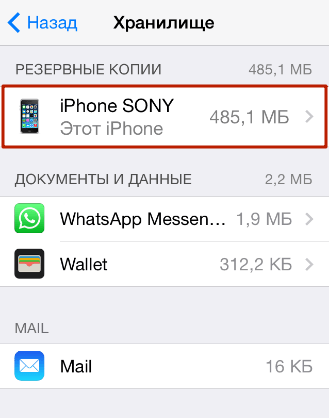
يمكن ملاحظة أن وزن النسخة الواحدة 485 ميغا بايت. لا يزال حوالي 2 ميغا بايت في iCloudيتم إنفاقه على البيانات من برامج المراسلة الفورية والمحافظ. باستخدام حسابات بسيطة ، قررنا أن هناك مساحة كافية في التخزين لحوالي 9 نسخ احتياطية إضافية. يمكننا أيضًا فتح نسخة احتياطية جاهزة وتحليل نوع البيانات الذي يشغل أكبر قدر من الذاكرة.

في نسختنا ، يتم التقاط 482 من أصل 485 ميجابايت بالصور... من الضروري "فرز" الألبوم بعناية وترك الصور الأكثر أهمية فقط - عندها سيكون من الممكن تقليل وزن نسخة واحدة بشكل كبير. يمكنك استبعاد الصور من النسخة الاحتياطية تمامًا - للقيام بذلك ، تحتاج إلى تبديل شريط التمرير المقابل " فلم الة التصوير»إلى الوضع غير النشط.

الخطوة الخامسة... إذا كانت هناك مساحة كافية في "السحابة" ، في الكتلة " نسخة إحتياطية"قم بتنشيط مفتاح التبديل المعاكس" انسخ إلى iCloud».

الخطوة 6... ستظهر نافذة تأكيد - انقر فوق " حسنا"؛ لذلك تؤكد أنك تريد بدء النسخ إلى iCloud.

الخطوة 7... انقر " قم بإنشاء نسخةوانتظر حتى تكتمل العملية. ابتهج: النسخ الاحتياطي جاهز ومحفوظ في "السحابة"!

حقل " يخلق ينسخ»سيكون غير نشط إذا لم يكن iPhone متصلاً بشبكة لاسلكية.
مع نقص مساحة فارغةفي iCloudيمكنك شرائه هنا ، في القسم الفرعي " التخزين والنسخ"عبر الزر" شراء مكان آخر».

الأسعار ديمقراطية للغاية: 50 غيغابايت ستكون متاحة مقابل 59 روبل فقط في الشهر ، و 1490 روبل بقدر 2 تيرابايت هي هاوية للمعلومات!

كيفية إنشاء نسخة احتياطية باستخدام مدير الملفات البديل في iTools؟
الموقف من اي تيونزمستخدمو تقنية Apple غامضون: البرنامج الرسمي لنقل الملفات بانتظام "يرضي" بالمشاكل و "الأخطاء" ، وبالإضافة إلى ذلك ، يصعب إتقانه إلى حد ما - يميل مالكو iPhone الجدد ، كقاعدة عامة ، إلى تأجيل التعارف مع اي تيونز"أفضلية ثانوية." ومع ذلك ، لا يزال من الضروري إلى حد ما تنزيل البيانات على iPhone - يلجأ العديد من المستخدمين إلى مديري ملفات بديلين ، وهي برامج أبسط. يمكن لمثل هذه البرامج أن تفعل كل ما في وسعها. اي تيونز، بما فيها - إنشاء نسخ احتياطية.
iTools- الأكثر ملاءمة مدير الملفاتللآيفون. بفضل هذا البرنامج ، يمكنك عمل نسخ احتياطية بحرية مطلقة- للمقارنة iPhone النسخ الاحتياطيمستخرج(أداة نسخ أخرى معروفة) تكلف 25 دولارًا. الميزة iToolsأمامي اي تيونزهل هذا iToolsيسمح لك بإنشاء نسخ احتياطية بملفات الفيديو والموسيقى. تنزيل سكانها ينالون الجنسية الروسية iToolsعلبة .
عبر النسخ الاحتياطي iToolsيتم على النحو التالي:
الخطوة 1... قم بتوصيل iPhone بكابل بجهاز الكمبيوتر وتشغيل الأداة المساعدة.
الخطوة 2... انتقل من القسم " جهاز"في القسم" صندوق الأدوات».

الخطوه 3... في الكتلة " إدارة البيانات"حدد العنصر" سوبر النسخ الاحتياطي».

الخطوة 4... في النافذة التالية ، حدد البيانات التي ترغب في رؤيتها في النسخة الاحتياطية.
لا يقوم iTools بنسخ ملفات مثل ، على سبيل المثال ، الملاحظات وبيانات المتصفح.
تحقق من ذلك مربع الاختيار المطلوب، ثم اضغط " التالي».

الخطوة الخامسة... ستظهر النافذة التالية حيث يمكنك تحديد مسار الحفظ - ويتم ذلك من خلال الزر " تصفح". بشكل افتراضي ، يكون المسار كما يلي: D: iToolsBackup.

الخطوة 6... انقر " بدء النسخ الاحتياطي"- هكذا تبدأ عملية النسخ الاحتياطي.

إذا كانت النسخة تتضمن فقط " جهات الاتصال"(كما في حالتنا) ، فلن يستغرق إنشائها أكثر من ثانية. عند حفظ الملفات الثقيلة (الفيديو أو الموسيقى) ، سيتعين عليك الانتظار لفترة أطول. علامات إتمام العملية - قيمة 100٪ على اليمين وعلامة اختيار على اليسار.

الخطوة 7... انقر " اكتمال النسخ الاحتياطيوالعثور على النسخة في ذاكرة الكمبيوتر.

إذا لزم الأمر ، يمكنك بسهولة محو النسخ الاحتياطية التي فقدت أهميتها.
امسح النسخ من iCloud والكمبيوتر الشخصي
حذف النسخ التي تم إجراؤها بعد أيتيونس، بالطبع ، يمكنك العثور على ملفات على محرك الأقراص الثابتة لديك ، ومع ذلك ، فمن الأسهل القيام بذلك من خلال البرنامج نفسه.
الخطوة 1... اذهب إلى القائمة " يحرر"وحدد" إعدادات»أو اضغط CTRL +، (فاصلة).

الخطوة 2... في النافذة التالية ، انتقل إلى " الأجهزة».

سترى كم عدد النسخ الاحتياطية أيتيونسالمخزنة على القرص الصلب الخاص بك.
الخطوه 3... حدد النسخة غير الضرورية وانقر على " حذف النسخة الاحتياطية».

الخطوة 4... تأكد من أنك تريد حقًا مسح النسخة الاحتياطية - انقر فوق " حذف».

سيتم حذف النسخ نهائيًا - لن تجدها في سلة المحذوفات!
مسح النسخ الاحتياطي من iCloudعلى النحو التالي:
الخطوة 1... خذ أداتك على طول المسار " إعدادات» — « iCloud» — « التخزين والنسخ"وتذهب إلى" تخزين».

الخطوة 2... اذهب إلى " ملكيات»نسخة لم تعد مطلوبة.

الخطوه 3... في الشاشة التالية ، مرر لأسفل للعثور على " حذف نسخة"وانقر عليها.

الخطوة 4... قم بتأكيد رغبتك في حذف بيانات النسخ الاحتياطي من iCloudووقف النسخ الاحتياطي.

بعد ذلك ، ستلاحظ أنه كانت هناك زيادة كبيرة في المساحة الخالية في "السحابة" الخاصة بك.
لماذا لا يتم إنشاء النسخة الاحتياطية: مشاكل محتملة؟
استخدام أدوات البرمجياتلإنشاء نسخ احتياطية ، نادرًا ما يواجه المستخدمون مشكلات. إذا لم تتمكن من إنشاء نسخة احتياطية عبر أيتيونس، تحتاج إلى اتخاذ إجراءين: التحديث اي تيونزقبل أحدث إصدار(إذا كانت بعض الأزرار غير نشطة) وتحقق من الحالة ذاكرة صعبةالقرص.
النسخ الاحتياطي ل iCloud- على العكس من ذلك ، فإن القضية إشكالية للغاية. إذا قال iPhone أن النسخ مستحيل ، فتابع على النحو التالي:
- تحقق مما إذا كانت هناك مساحة كافية في "السحابة" لإنشاء نسخة احتياطية.
- تحقق من الجودة إشارة واي فايبمساعدة التطبيقات الأخرى - على سبيل المثال ، شاهد مدى سرعة تحميل الصور « في تواصل مع". إذا كان التنزيل بطيئًا ، فقد ترغب في البحث عن مصدر Wi-Fi آخر.
- تسجيل الخروج من حسابك iCloudوتسجيل الدخول مرة أخرى.
- تحذف الواردة في iCloudالنسخ الاحتياطية. كيف يتم ذلك تم وصفه في وقت سابق.
إذا لم تكن هناك نتيجة حتى الآن ، فقم بإعادة تعيين الإعدادات: اتبع المسار " إعدادات» — « الرئيسية» — « إعادة ضبط"وحدد" امسح كل الاعدادت". لا داعي للقلق بشأن البيانات الشخصية والمحتوى: بعد إعادة الضبط هذه ، ستبقى في مكانها.
هناك مشكلة كبيرة وغير قابلة للتفسير تتعلق بحفظ البيانات في iCloud موجودة بالتأكيد في الإصدار التاسع من نظام التشغيل iOS: لا يتم إنشاء النسخ الاحتياطية أو حذفها! يدرك مطورو Apple هذه المشكلة ويوصون بأن يقوم المستخدمون بالتحديث إلى iOS 9.3 على الأقل - هذه هي الطريقة الوحيدة لحلها.
استنتاج
يجب على المستخدم اختيار طريقة النسخ الاحتياطي للبيانات بناءً على احتياجاته وقدراته. على سبيل المثال ، إذا أراد المستخدم إنشاء نسخة احتياطية من أفلامه المفضلة ، فلن يكون أمامه خيار سوى البدء في إتقان مدير ملفات بديل. iTools... لو كابل USBمن iPhone تمزقه منذ فترة طويلة وذهب إلى الخردة ، ولا يتعين على مالك الهاتف الذكي الذهاب إلى هاتف جديد - يمكنه إنشاء نسخة احتياطية عبر Wi-Fi.
تضمن كل طريقة من طرق إنشاء نسخة احتياطية من iPhone أن أهم البيانات التي يمكن للمستخدم "إحياؤها" ، حتى لو أكد مطورو Apple بكل طريقة ممكنة أنه يتم الحصول على نسخة كاملة فقط عند الاستخدام اي تيونز.
فقدان جهاز iPhone أمر محبط للغاية. لن تضطر فقط إلى إنفاق الأموال على شراء جهاز جديد ، بل هناك أيضًا خطر فقدان البيانات القيمة. في بعض الأحيان يمكن أن تكلف أكثر من أحدث نموذجايفون. في هذه الحالة ، أعد المستخدمون المتعجرفون الهاتف الذكي مرة أخرى ، وتذكروا كلمات المرور والروابط ، و المستخدمين ذوي الخبرة- استعادة المعلومات المفقودة باستخدام نسخة احتياطية تم إنشاؤها مسبقًا.
لا أحد يحب فقدان البيانات ، لكن عليك أن تتصالح مع حقيقة حدوث ذلك في بعض الأحيان. وكلما قمت بإنشاء نسخ احتياطية معلومات قيمة، قل احتمال فقدانها في حالات الطوارئ. تعرض Apple حماية بياناتك الشخصية ومكتبة الصور وبيانات التطبيقات وغير ذلك من خلال النسخ الاحتياطية المنتظمة على جهاز iPhone الخاص بك. في هذه المقالة ، سنخبرك كيف يمكنك إعداد نسخة احتياطية على هاتفك الذكي.
لماذا عمل نسخة احتياطية (احتياطية) على الايفون؟
أولاً ، النسخ الاحتياطية هي الطريقة المثالية لنقل البيانات بسرعة من اي فون القديمعلى الجديد.
ثانيًا ، يمكن أن يتم فقد جهازك المفضل أو كسره ، وإلى جانب ذلك ، يمكن أن تفقد البيانات المخزنة بشكل لا رجعة فيه.
بالطبع ، يعني عدم وجود نسخة احتياطية فقدان الصور ومقاطع الفيديو العزيزة والملاحظات غير المتزامنة والبيانات المخزنة بواسطة التطبيقات. ستفقد أيضًا المستندات التي لم يتم حفظها في iCloud.
لحسن الحظ ، تشتمل العديد من الخدمات على إمكانيات النسخ الاحتياطي السحابي. تحتوي كل من الملاحظات القياسية وأدوات الجهات الخارجية ، مثل Evernote ، على ذلك. ومع ذلك ، فإن إنشاء جهاز جديد و التحميل اليدويتعتبر بيانات كل تطبيق مهمة شاقة وتستغرق وقتًا طويلاً.
لتجنب سلسلة من المشاكل ، يجدر التأكد من أن لديك نسخة احتياطية محدثة من بيانات iPhone الخاصة بك. في الواقع ، في حالة فقد الجهاز أو تعطله ، سيساعدك النسخ الاحتياطي على استعادة البيانات بسرعة. في الوقت نفسه ، من وجهة نظر البرامج ، سيبدو iPhone ويتصرف تمامًا مثل سابقه. يمكنك حتى حفظ كلمات المرور لشبكات Wi-Fi وسجل التصفح والإعدادات الشخصية: شاشة اليوم وموقع العناصر في مركز التحكم.
ما أنواع النسخ الاحتياطية الموجودة؟
مالك iPhone لديه اثنين الخيارات القياسيةالنسخ الاحتياطي للبيانات. يمكن أن يكون نسخ محليةتم إنشاؤه على الكمبيوتر بتنسيق اي تيونز(يمكنك تنزيله) ، أو نسخ عبر الإنترنتتم تحميله عبر الإنترنت إلى خدمة iCloud السحابية. كل من هذه الخيارات له مزايا وعيوب.
iCloud هو حل ثابت وننسى. هذا الخيار مناسب للمستخدم ، ولكن في نفس الوقت قد يكون من الضروري الشراء بعد مرور بعض الوقت مساحة إضافيةفي السحابة لتحقيق أقصى استخدام. سيتطلب iTunes مزيدًا من اهتمام المستخدم وإجراءاته ، لكن مثل هذه النسخة الاحتياطية ستكون أكثر ملاءمة. ستكون استعادة البيانات منه أسرع بكثير من iCloud.
نسخ iPhone احتياطيًا إلى iCloud
بعد تنشيط طريقة النسخ الاحتياطي هذه ، سيتم إنشاء نسخ احتياطية تلقائيًا عند توصيل محول الطاقة بجهاز iPhone عبر شبكة Wi-Fi... في هذه الحالة ، لا ينبغي استخدام الجهاز. بالنسبة لمعظم الأشخاص ، يعمل الجهاز على نسخ البيانات احتياطيًا ليلاً أثناء الشحن.
سيستغرق النسخ الاحتياطي الأولي على iCloud بعض الوقت - سيحتاجه iPhone لتحميل الكثير من البيانات إلى الخادم. اعتمادًا على سرعة الوصول إلى الإنترنت ، قد تستغرق هذه العملية عدة أيام. بعد ذلك ، سيتم نقل البيانات الجديدة أو المتغيرة فقط إلى النسخة الاحتياطية ، لذلك سيحدث هذا بشكل أسرع. تدخل البيانات التالية في نسخ iCloud الاحتياطية:
- بيانات الطلب.
- نسخ Apple Watch الاحتياطية.
- إعدادات IOS.
- تكوين HomeKit.
- رسائل.
- مكتبة الصور.
- تاريخ أوامرك.
- نغمات.
- كلمة مرور البريد الصوتي المرئي.
لكن هذا لا ينتج عنه نسخ احتياطية من جهات الاتصال والتقويمات والإشارات المرجعية والبريد والملاحظات والملاحظات الصوتية والصور المشتركة والمكتبات "صور iCloud"، بيانات الطلب "صحة"... ويتم تخزين سجل المكالمات بالفعل في iCloud.
ما الفرق بين النسخ الاحتياطي على iCloud ومزامنة iCloud؟
ناقشنا الفرق بين النسخ الاحتياطي في iCloud والمزامنة مع iCloud و iCloud Drive بأكبر قدر ممكن من التفاصيل.
iPhone النسخ الاحتياطي إلى iTunes
يتم تنفيذ خيار النسخ الاحتياطي هذا باستخدام تطبيق iTunes على جهاز كمبيوتر يعمل بنظام Windows أو Mac (تنزيل). من الممكن تنظيم العملية عبر شبكة لاسلكية ، بشرط أن يكون كل من الكمبيوتر وجهاز iPhone على نفس الشبكة. لكن استخدام الكبل أسرع بكثير وأكثر موثوقية.
ستكون المشاكل الرئيسية عند استخدام iTunes هي الحاجة إلى تذكر كل مرة حول تنفيذ هذا الإجراء وتوافر مساحة خالية على القرص على الكمبيوتر.
يقوم iTunes بإنشاء نسخ من جميع البيانات المخزنة على جهازك. بيانات "أفلام"، أي أنه سيتم نسخ الصور التي تم التقاطها شخصيًا احتياطيًا ما لم يتم تعطيل هذا الخيار يدويًا. ألبومات الصور التي تمت مزامنتها يدويًا مع جهازك (المجلدات التي تحتوي على صور مخزنة على جهاز الكمبيوتر الخاص بك) يجب إعادة مزامنتها حيث يتم استبعادها من النسخة الاحتياطية
كيفية عمل نسخة احتياطية من iPhone على iTunes
في تحديث iPhoneقبل الطراز الجديد ، كانت طريقة نقل البيانات هذه من هاتف ذكي قديم من Apple هي الأسرع. لإنشاء نسخة احتياطية في iTunes ، قم بما يلي:
مع وجود احتمال كبير ، يمكن القول بأن النسخ الاحتياطي على iCloud ممكّن بالفعل على جهازك. من السهل التحقق من هذا:
1. افتح جهاز iPhone الخاص بك وانتقل إلى الإعدادات →<Ваше имя> → iCloud.

2. قم بالتمرير لأسفل القائمة إلى النسخ الاحتياطي على iCloudوانقر عليها.
3. تأكد من أن المفتاح في متضمن... انتبه على الإخطارات الممكنةحجم تخزين iCloud وآخر وقت للنسخ الاحتياطي.
4. اضغط على الزر "إنشاء نسخة احتياطية"لإجبار iPhone على بدء هذه العملية ، أو القيام بذلك لاحقًا في وقت مناسب.


إذا رأيت رسالة تفيد بأن جهاز iPhone الخاص بك لا يمكنه إنشاء نسخة احتياطية بسبب نقص المساحة الخالية ، ففي هذه الحالة تحتاج إما إلى تقليل كمية البيانات الموجودة على الجهاز (على سبيل المثال ، صورة) أو تحديث خطة التعريفةاستعمال سحابة التخزين... عند التسجيل في iCloud ، Apple ، والتي لا تتوافق كثيرًا مع المعايير الحديثة. اذهب إلى الإعدادات →<Ваше имя> → iCloud→ إدارة التخزينو اضغط تغيير خطة التخزينلزيادة حجمها.

إذا كان لديك جهاز iPhone منخفض التخزين ولديك القليل من الصور أو الألعاب أو مقاطع الفيديو على جهازك ، فإن سعة التخزين السحابية 50 جيجابايت مقابل 1 دولار شهريًا كافية. إذا كانت هناك حاجة لعمل نسخ احتياطية للعديد من الأجهزة أو مشاركة التخزين مع أفراد الأسرة ، أو إذا كنت تستخدم المحتوى الرقمي بنشاط ، فإن 200 جيجابايت من المساحة السحابية مقابل 149 روبل شهريًا سيكون خيارًا ممتازًا.
من الممكن ضبط حجز جهازك في القسم الإعدادات →<Ваше имя> → iCloud→ إدارة التخزين → النسخ الاحتياطية.

انقر فوق رمز جهازك وشاهد جميع العناصر المجدولة لنسخ iCloud الاحتياطية. استبعاد ميدياتك(الصورة والفيديو) أو التطبيقات المحددة من الحجز عن طريق ضبط المفتاح على الموضع أطفئ.


 مدخل
مدخل